كيفية تدوير وعكس PDF بسهولة
يوجد حالات تريد فيها عكس بعض صفحات ملف PDF الخاص بك أو فقط ملف PDF بأكمله. أيًا كان الحال ، فإن الحصول على خدمة العكس هو أمر ينقض عليه كل مستخدم في أي وقت. لذلك ، يتطلب هذا استخدام أدوات تدوير وعكس PDF مناسبة . المشكلة هي بالضبط أين يمكنك الحصول على مثل هذه الأداة. إذا كنت تبحث بجدية عن حل ممتاز لعكس ملف PDF الخاص بك ، فقد أسعدك الحظ بالوصول أخيرًا. تمنحك هذه المقالة دليلاً كاملاً حول كيفية عكس PDF بسهولة بفاعلية باستخدام PDFelement.
طريقة عكس ملف PDF
الخطوة 1. افتح ملف PDF
أول شيء هو دائمًا فتح PDFelement للوصول إلى الكثير من الأدوات على الواجهة. لفتح ملف PDF المطلوب ، اضغط على "فتح الملفات" في أسفل اليسار. من نافذة مستكشف الملفات التالية ، اختر ملف PDF الذي تريد نسخه وانقر على "فتح" لرفعه في نافذة البرنامج.

الخطوة 2. قم بتدوير صفحات PDF
انقر فوق زر "الصورة المصغرة" للوصول إلى الصور المصغرة في جزء النافذة الأيسر. انقر بزر الماوس الأيمن على الصفحة التي تريد عكسها وحدد خيار "تدوير الصفحات".
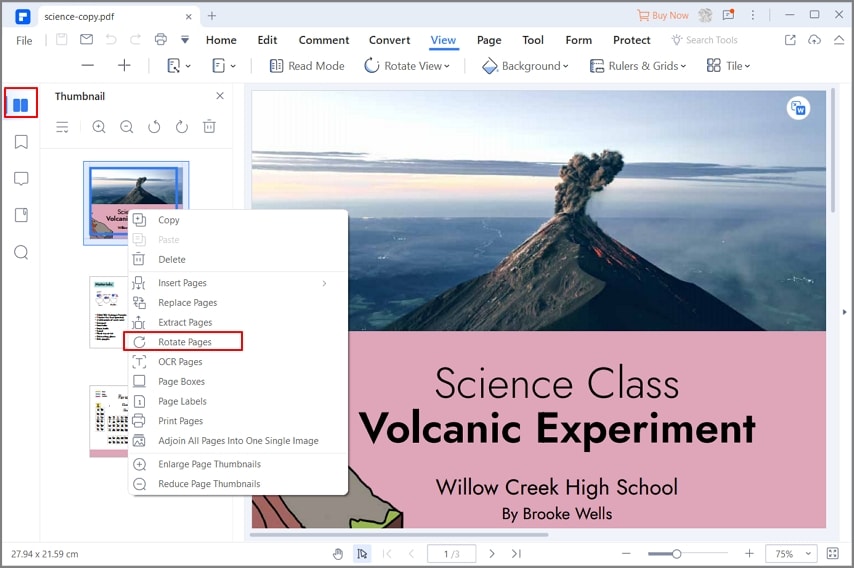
الخطوة 3. عكس PDF
سيظهر الآن مربع حوار "تدوير الصفحات". ضمن قسم "الاتجاه" ، اختر اتجاه العكس المناسب. إذا كنت تريد أن يظهر ذلك عبر جميع صفحات ملف PDF الخاص بك ، فحدد زر اختيار "الكل" ضمن قسم "نطاق الصفحات". إذا كنت تريد تحديد النطاق الخاص بك ، فحدد زر اختيار "النطاق" وأدخل النطاق المطلوب. بمجرد أن تشعر بالرضا ، انقر فوق زر "موافق" في أسفل اليمين لتعكس ملف PDF الخاص بك أخيرًا.

كيفية عكس طباعة PDF
في هذا القسم ، سننظر في كيفية عكس نسخة PDF مطبوعة باستخدام PDFelement على النحو التالي.
الخطوة 1. عكس ملف PDF
لعكس طباعة PDF ، انتقل إلى "الصفحة" على شريط الأدوات واعكس صفحاتك أولاً. انقر فوق خيار "تدوير" وأدخل نطاق الصفحات داخل الحقل المتاح. استخدم الزر "تدوير لليسار" أو زر "تدوير لليمين" لعكس صفحات ملف PDF في اتجاه عقارب الساعة أو عكس اتجاه عقارب الساعة مع استمرار الطباعة.

الخطوة 2. طباعة PDF
انتقل الآن إلى قائمة "ملف" واختر "طباعة" من القائمة المنسدلة. اختر الآن خيارات الطباعة التي تريدها ، بما في ذلك الطابعة وحجم الصفحة ونطاق الصفحات. انقر فوق "طباعة" لبدء طباعة ملف PDF الخاص بك.

ألقى الدليل أعلاه الضوء على التجربة الممتازة التي يمكنك الحصول عليها باستخدام PDFelement. بفضل مجموعة ميزات التحرير المتكافئة والكثير من الطرق السلسة لعكس ملفات PDF. يمكن القول إن هذا البرنامج هو أفضل أداة يمكنك استخدامها لعكس ملفات pdf وإنشاء مستندات رائعة المظهر. هو مرن للغاية بحيث يمكنك طباعة PDF معكوس دون عناء إلى الاتجاهات المرغوب بها بمساعدة خيارات المرآة. يمكنك اختيار عكس صفحات معينة أو ملف PDF بأكمله ، كيفما تشاء.
يحتوي البرنامج نفسه على واجهة مصممة جيدًا تضمن منحنى تعلم جيد للمبتدئين. عملية عكس PDF في حد ذاتها بسيطة للغاية ومباشرة ، ويمكن لأي شخص القيام بذلك ببساطة. مع طرح العديد من الأجهزة في السوق ، من المحتمل أن تشعر بالفزع بسبب التوافق. لا تقلق أبدًا لأن PDFelement يدعم تقريبًا كل جهاز ونظام تشغيل. هذا البرنامج ، كما ذكرنا سابقًا ، غني بالعديد من الميزات. دعنا نرى بعض هذه الميزات أيضًا.
- عرض ملفات PDF في تخطيط المستند ، والزووم ، وتخطيط الصفحة ، وعرض متعدد لعلامات التبويب ، وعرض التفضيلات.
- إجراء PDF OCR لإلغاء قفل النصوص على صور PDF الممسوحة ضوئيًا.
- تحسين PDF بدون فقدان للجودة.
- إنشاء ملفات PDF من أي تنسيق ملف ، باستخدام أمر الطباعة ، من الماسحات الضوئية ، أو في نافذة PDFelement.
- تحرير روابط PDF والنصوص والصور وإضافة علامات المائية وترقيم بيتس وصفحات وإجراء تدقيق إملائي.
- حماية ملفات PDF من المتطفلين باستخدام كلمات مرور وتوقيعات رقمية وميزات تنقيح.
- تحويل ملفات PDF إلى العديد من تنسيقات الملفات المختلفة والعكس صحيح.
- دمج ملفات PDF عن طريق النقر بزر الماوس الأيمن على ملف PDF أو من خلال نافذة البرنامج.
- التعليق التوضيحي على محتويات PDF باستخدام الطوابع والتعليقات وعلامات النص والرسومات.
- إنشاء نماذج PDF واستخدامها لتصدير أو استيراد البيانات.
- مشاركة ملفات PDF الخاصة بك عبر مرفقات البريد الإلكتروني و Evernote و Dropbox.

